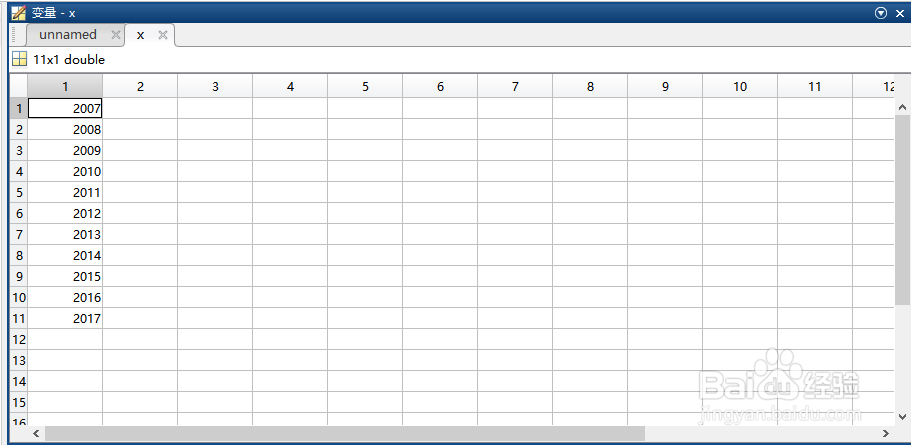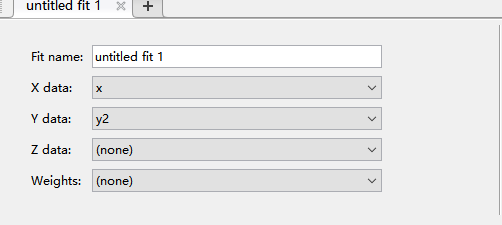1、鼠标双击打开电脑桌面上matlab软件,如下图所示;
2、点击matlab操作界面上面的新建变量,如下图所示;
3、这时候会出现一个表格,此时将你需要处理的数据填在表格,需要处理几组数据,有几个变量就要新建几个表格,本例子用三个变量,分别为X,Y1,Y2;
4、新建的X数据如下图,此时变量默认为unnamed(未命名);
5、新建的Y1,Y2数据如下图;
6、对所需要的变量进行命名,下面以X变量为说明,右击选择重命名,输入X即可;
7、重新命名后的变量如下,分别为X,Y1,Y2;
8、在命令窗口输入cftool,点击电脑Enter键,如下图所示;
9、分别点击X data,Ydata,选择X,Y1,如下图所示;
10、从列表中选择Interpola艘绒庳焰nt(插值逼近),如下图所示,这样Interpolant拟合曲线就做好了,是不是很简单,一起动手试一试。